あなたはUbuntuのLinux上でシンプルSAMLphpのインストールを行う方法を学びたいと思いますか? このチュートリアルでは、インストール、構成、Ubuntu Linuxを実行しているコンピューター上のSimpleSAMLphpにアクセスする方法を紹介します。
• Ubuntu 18.04
• Ubuntu 19.04
•シンプルサムルphp
シンプルSAMLphp関連のチュートリアル:
このページでは、SimpleSAMLphpに関連するチュートリアルのリストにすばやくアクセスできます。
チュートリアルシンプルSAMLphp - Ubuntu Linuxのインストール
必要なアプリケーションの一覧をインストールします。
PHP サポートを使用して Apache ウェブサーバーをインストールします。
Apache サービスを再起動します。
シンプル SAMLphp アプリケーションをダウンロードしてインストールします。
Apache 000-default.conf 設定ファイルを編集します。
設定前の 000-default.conf ファイルはここにあります。
設定後の 000-default.conf ファイルを次に示します。
Apache サーバーは /simplesaml を /var/simplesamlphp/www にリダイレクトするように構成されました。
Apache サーバーは、このディレクトリを acesss に対する許可を要求するように構成されました。
Apache サービスを再起動します。
構成ファイル /var/simplesamlphp/config/config.php を編集します。
次の行を変更する必要があります。
ここに私たちの設定があります。
この例では、技術担当者として"ブルーノ"という名前を設定しました。
この例では、admin@techexpert.tips を技術担当者として設定しています。
この例では、管理者アカウントのパスワードを kamisama123 として設定します。
オプションで、SECRETSALT オプションをランダムフレーズに変更する必要があります。
チュートリアルシンプルSAMLphp - ウェブインターフェイス
ブラウザを開き、ウェブサーバーのIPアドレスに /simplesaml を加えたものを入力します。
この例では、ブラウザに次の URL が入力されています。
• http://192.168.0.10/simplesaml
シンプルサムルphpウェブインタフェースを提示する必要があります。
このページの上部で、目的の言語を選択します。

「管理者としてログイン」というオプションをクリックします。
ログイン画面で、デフォルトのユーザー名とパスワードを使用します。
• デフォルトのユーザー名: 管理者
• デフォルトパスワード:神サム123
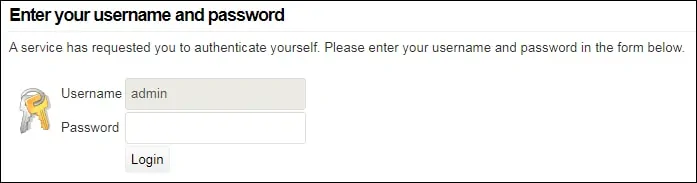
ログインが成功すると、SimpleSAMLphp ダッシュボードに送信されます。

おめでとう! シンプレックス・ファイルのインストールは正常に終了しました。